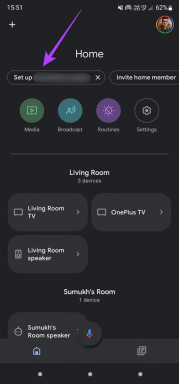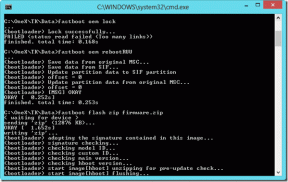7 Cara Teratas untuk Memperbaiki Bixby Tidak Berfungsi di Ponsel Samsung Galaxy
Bermacam Macam / / April 02, 2023
Bixby, asisten suara asli di ponsel Samsung Galaxy Anda, dikemas dengan fitur luar biasa. Bisa membaca pesan teks Anda, jawab pertanyaan Anda, jalankan perintah suara, dan lakukan lebih banyak lagi. Anda juga dapat menggunakan Bixby untuk mengontrol perangkat yang kompatibel dengan SmartThings. Itu, tentu saja, dengan asumsi Bixby berfungsi penuh di ponsel Samsung Galaxy Anda.

Jika Bixby gagal merespons perintah Anda atau menampilkan kesalahan, jangan khawatir. Tidak perlu beralih ke Asisten Google dulu. Terapkan perbaikan berikut untuk mengaktifkan dan menjalankan Bixby di ponsel Samsung Galaxy Anda.
1. Aktifkan Izin Aplikasi untuk Bixby
Bixby membutuhkan beberapa izin untuk mengakses mikrofon ponsel Anda, lokasi, sensor, dan fitur lainnya berfungsi dengan baik. Jika Anda telah menonaktifkan salah satu izin ini, gunakan langkah-langkah berikut untuk mengaktifkannya kembali.
Langkah 1: Geser ke atas dari layar Beranda untuk membuka laci aplikasi dan ketuk bilah Pencarian di bagian atas. Tekan lama ikon aplikasi Bixby dan pilih Info aplikasi.

Langkah 2: Pergi ke Izin.

Langkah 3: Aktifkan semua izin satu per satu.


2. Aktifkan Bixby Voice Wake-up
Jika Bixby tidak merespons suara Anda, Anda harus memastikan bahwa fitur 'Voice wake-up' diaktifkan di ponsel Galaxy Anda. Berikut cara memeriksanya.
Langkah 1: Buka aplikasi Pengaturan di ponsel Galaxy Anda. Ketuk ikon pencarian di bagian atas, ketik pengaturan Bixby, dan pilih hasil pertama yang muncul.


Langkah 2: Ketuk Voice wake-up dan aktifkan dari menu berikut.


Langkah 3: Periksa ulang frase bangun dan aktifkan sakelar untuk 'Tanggapi suara saya.'
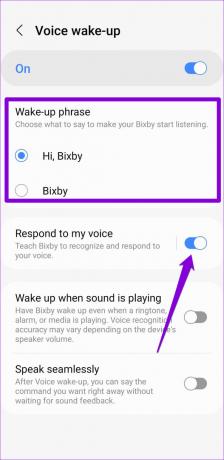
3. Periksa Pengaturan Bahasa dan Wilayah Bixby
Bixby mungkin kesulitan merespons perintah atau kueri jika bahasa yang ditentukan berbeda dari bahasa asli Anda. Gunakan langkah-langkah yang disebutkan di bawah ini untuk memastikan Bixby diatur ke bahasa dan wilayah yang benar.
Langkah 1: Buka aplikasi Bixby dan ketuk ikon roda gigi untuk mengakses pengaturan Bixby.


Langkah 2: Ketuk 'Bahasa dan gaya suara.'

Langkah 3: Ketuk Bahasa dan pilih bahasa pilihan Anda dari menu berikut.
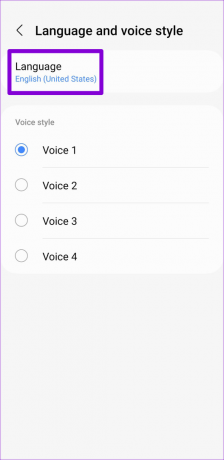

Langkah 4: Kembali ke halaman pengaturan Bixby dan ketuk ‘Bixby country/region.’

Langkah 5: Ketuk negara/wilayah Bixby dan pilih negara Anda. Kemudian, ketuk Berikutnya untuk menyimpan perubahan.
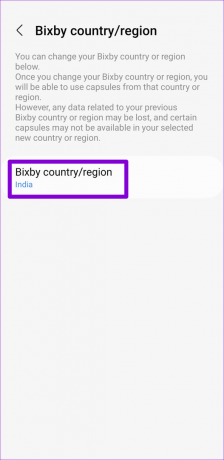
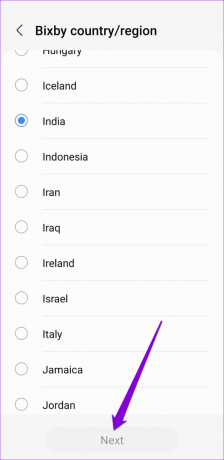
4. Tingkatkan Akurasi Pengaktifan Bixby Voice
Apakah Bixby gagal mengenali suara Anda? Anda dapat mencoba meningkatkan akurasi pengaktifan suara Bixby dengan mendaftarkan lebih banyak rekaman suara. Inilah cara melakukan hal yang sama.
Langkah 1: Buka aplikasi Pengaturan di ponsel Anda. Ketuk ikon pencarian, ketik bangun suara, dan pilih hasil pertama yang muncul.

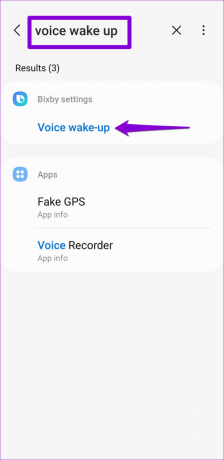
Langkah 2: Ketuk Voice wake-up dan pilih 'Respond to my voice' dari layar berikut.


Langkah 3: Ketuk 'Tingkatkan akurasi pengaktifan suara' dan ikuti petunjuk di layar untuk mendaftarkan rekaman suara Anda. Untuk hasil terbaik, Samsung menyarankan agar Anda tidak menggunakan earphone atau perangkat Bluetooth saat merekam.


5. Aktifkan Bixby di Layar Kunci
Jika Anda tidak dapat mengakses Bixby dari layar kunci Anda, Bixby mungkin tidak memiliki izin untuk berfungsi saat ponsel Anda terkunci. Inilah cara Anda dapat mengubahnya.
Langkah 1: Buka aplikasi Bixby dan ketuk ikon roda gigi untuk mengakses pengaturan Bixby.


Langkah 2: Aktifkan sakelar untuk 'Gunakan saat terkunci.'

Setelah itu, Bixby akan merespons meskipun ponsel Anda terkunci.
6. Nonaktifkan Asisten Google
Ponsel Samsung Galaxy Anda dilengkapi dengan dua asisten digital—Bixby dan Google Assistant. Terkadang, Bixby mungkin gagal berfungsi di ponsel Samsung Anda jika Anda mengaktifkannya Asisten Google di ponsel Anda. Jadi untuk menggunakan Bixby, Anda harus menonaktifkan Google Assistant.
Langkah 1: Buka aplikasi Google di ponsel Anda. Ketuk ikon profil Anda di sudut kanan atas dan pilih Pengaturan.
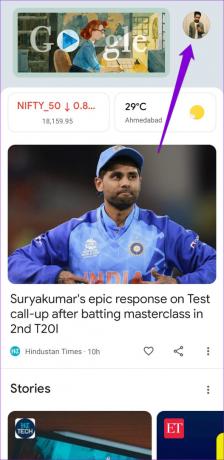

Langkah 2: Ketuk Asisten Google.

Langkah 3: Gulir ke bawah untuk mengetuk Umum dan nonaktifkan Asisten Google dari menu berikut.


7. Reset Bixby di Ponsel Anda
Terakhir, jika tidak ada yang berhasil, Anda dapat mengatur ulang Bixby dan memulai kembali. Ini akan menghapus semua data aplikasi yang berlebihan, termasuk cache, dan memulihkan Bixby di ponsel Samsung Galaxy Anda.
Langkah 1: Buka aplikasi Pengaturan di ponsel Anda dan buka Aplikasi.

Langkah 2: Gulir ke bawah atau gunakan alat pencarian untuk menemukan Bixby Voice di daftar aplikasi, lalu ketuk.
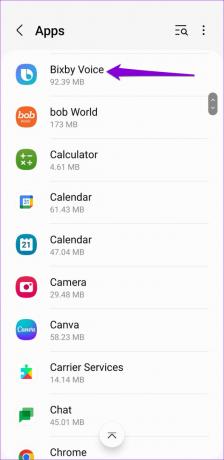
Langkah 3: Di halaman Info aplikasi, buka Penyimpanan.

Langkah 4: Ketuk Hapus data dan pilih Hapus untuk mengonfirmasi.

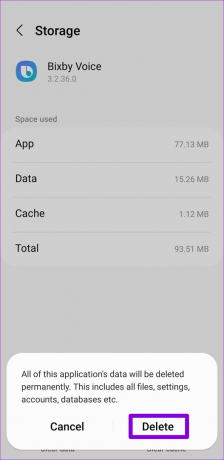
Bicaralah dengan Bixby Sekali Lagi
Asisten suara seperti Bixby sangat menyenangkan untuk digunakan saat berfungsi seperti yang diharapkan. Sayangnya, itu mungkin tidak selalu terjadi. Jika Bixby tidak berfungsi dengan baik di ponsel Samsung Galaxy Anda, perbaikan yang tercantum di atas akan menyelesaikan masalah dalam waktu singkat.
Terakhir diperbarui pada 21 Desember 2022
Artikel di atas mungkin berisi tautan afiliasi yang membantu mendukung Teknologi Pemandu. Namun, itu tidak mempengaruhi integritas editorial kami. Konten tetap berisi dan otentik.
Ditulis oleh
Pankil Shah
Pankil berprofesi sebagai Insinyur Sipil yang memulai perjalanannya sebagai penulis di EOTO.tech. Dia baru-baru ini bergabung dengan Guiding Tech sebagai penulis lepas untuk meliput how-tos, penjelasan, panduan pembelian, tip dan trik untuk Android, iOS, Windows, dan Web.